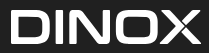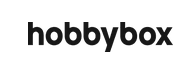Tulostaminen puhelimesta on yksi niistä arjen asioista, joita et välttämättä tule ajatelleeksi ennen kuin törmäät tilanteeseen, jossa sitä todella tarvitset. Ehkä olet saanut tärkeän sähköpostin, jonka haluaisit tulostaa, tai ehkä haluat saada valokuvan paperille muistoksi. Nykyään, kun lähes kaikki pyörii mobiililaitteiden ympärillä, on erittäin kätevää pystyä hoitamaan myös tulostaminen suoraan puhelimesta ilman tarvetta avata tietokonetta. Mutta miten puhelimesta oikein voi tulostaa kätevästi? Siihen löytyy useampi kätevääkin kätevämpi tapa, ja tässä artikkelissa käydään ne kaikki läpi!
Miksi tulostaminen suoraan puhelimesta on kätevää?
Miksi kuluttaa aikaa tiedostojen siirtämiseen tietokoneelle, jos voit tulostaa ne suoraan puhelimesta? Puhelimen tulostusmahdollisuus säästää aikaa ja vaivaa, mikä on erityisen arvokasta kiireisessä arjessa. Ajatellaan vaikka tilannetta, jossa olet juuri saanut sähköpostitse lentoliput, ja sinun pitäisi saada ne paperille. Tulostaminen puhelimesta voi tällöin olla kätevin ja nopein tapa.
Toinen hyvä esimerkki on valokuvien tulostaminen suoraan galleriasta. Kuvien jakaminen sosiaalisessa mediassa on toki hauskaa, mutta joskus haluat pitää kädessäsi fyysisen kopion suosikkikuvastasi. Mobiilitulostuksen avulla tämä on mahdollista missä ja milloin tahansa – jopa ilman tietokonetta!
Tärkeintä onkin ymmärtää, että suoraan puhelimesta tulostaminen ei ole enää hankalaa. Nykyaikaiset tulostimet ja sovellukset tekevät siitä niin yksinkertaista, että kenelle tahansa se onnistuu parissa minuutissa.
Mitä tarvitset tulostaaksesi puhelimesta?
Ennen kuin pääset tulostelemaan suoraan puhelimestasi, on hyvä varmistaa, että sinulla on käytössäsi muutama olennainen asia. Älä kuitenkaan huoli – et tarvitse mitään erityisen teknistä tai monimutkaista, ja todennäköisesti sinulta jo löytyy nämä kaikki. Tässä on, mitä tarvitset:
Yhteensopiva tulostin: Ensimmäiseksi, tulostimen on tuettava langatonta tulostusta. Tämä voi tarkoittaa Wi-Fi- tai Bluetooth-yhteyttä, joiden avulla puhelin ja tulostin voivat kommunikoida keskenään. Nykyaikaiset tulostimet tukevat yleensä Wi-Fi Directiä tai ovat yhteensopivia AirPrintin tai Mopria Printin kanssa. Jos olet epävarma, tarkista tulostimesi käyttöohjeista tai valmistajan verkkosivuilta, onko tulostin yhteensopiva langattoman tulostuksen kanssa.
Älypuhelin: Android- ja iPhone-laitteet ovat molemmat hyvin yhteensopivia useimpien tulostimien kanssa. Käytännössä riittää, että sinulla on moderni älypuhelin, johon voit ladata oikeat sovellukset. Jos puhelimessasi on iOS tai Android, olet jo askeleen lähempänä tulostamista.
Sopiva sovellus: Useimmat tulostimet toimivat jonkinlaisen tulostussovelluksen kautta, joka mahdollistaa tulostamisen langattomasti. Esimerkiksi Android-käyttäjät voivat hyödyntää Mopria Print Service -sovellusta, ja iPhone-käyttäjillä taas on käytössään AirPrint. Tulostimen valmistajat, kuten HP, Epson ja Canon, tarjoavat myös omia sovelluksiaan, kuten HP Smart, Epson iPrint ja Canon PRINT. Näiden sovellusten avulla voit hallita tulostinta ja valita tulostettavat tiedostot suoraan puhelimesta.
Toimiva internet-yhteys: Yleensä tulostaminen puhelimesta edellyttää, että sekä puhelin että tulostin ovat yhdistettynä samaan Wi-Fi-verkkoon. On hyvä huomata, että jotkin tulostimet tukevat myös Wi-Fi Direct -ominaisuutta, joka mahdollistaa yhteyden muodostamisen ilman erillistä langatonta verkkoa. Tämä voi olla erityisen kätevää, jos olet liikkeellä ja sinulla ei ole käytettävissäsi kotiverkkoa.
Kun kaikki nämä ovat kunnossa, voit aloittaa tulostamisen! On hyvä idea pitää mielessä, että vaikka tulostaminen puhelimesta on nykyään todella helppoa, eri laitteilla ja sovelluksilla on omat erityispiirteensä. Seuraavaksi käydään läpi, miten tulostaminen onnistuu Android- ja iPhone-puhelimilla.📱

Miten tulostaa Android-puhelimesta?
Android-puhelimen käyttäjänä olet onnekas, sillä Android-laitteet tukevat monia eri tapoja tulostamiseen. Kaikki riippuu hieman siitä, millainen tulostin sinulla on käytössä, mutta älä huoli – ohjeet ovat yksinkertaisia, ja vaihtoehtoja on monia!
Langattoman tulostuksen asettaminen Androidissa
Jos tulostimesi tukee Wi-Fi-yhteyttä, on paras tapa lisätä se puhelimeesi Mopria Print Service -sovelluksen kautta. Tämä on yksi suosituimmista ja tuetuimmista sovelluksista, ja se löytyy helposti Google Play -kaupasta. Kun olet ladannut sovelluksen, voit lisätä tulostimen verkkoon seuraavasti:
- Varmista, että tulostimesi ja puhelimesi ovat yhdistettynä samaan Wi-Fi-verkkoon.
- Avaa Mopria Print Service -sovellus ja etsi tulostin lähiverkosta.
- Kun tulostin on löydetty, voit valita sen ja aloittaa tulostamisen suoraan sovelluksen kautta.
Monet tulostinvalmistajat tarjoavat myös omia sovelluksiaan, jotka toimivat samalla periaatteella. HP Smart, Epson iPrint, ja Canon PRINT ovat muutamia esimerkkejä näistä sovelluksista. Ne ovat usein optimoituja kyseisten merkkien tulostimille, joten ne voivat tarjota lisäominaisuuksia, kuten etätulostuksen tai skannausmahdollisuuksia.
Tulostaminen ilman sovellusta
Android-puhelimissa on usein myös sisäänrakennettu tulostusominaisuus, joka ei vaadi erillistä sovellusta. Kun haluat tulostaa asiakirjan tai kuvan, voit yksinkertaisesti avata tiedoston ja valita ”Jaa” tai ”Tulosta” -toiminnon. Android tunnistaa yhteensopivat tulostimet automaattisesti Mopria Print Servicen avulla, joten erillistä sovellusta ei aina tarvita. Tämä on erinomainen ratkaisu, jos haluat päästä nopeasti ja helposti tulostamaan ilman ylimääräisiä asennuksia.
Bluetooth-tulostaminen Androidilla
Jos sinulla on Bluetooth-tulostin, voit hyödyntää sitä ilman Wi-Fi-verkkoa. Tämä toimii erityisen hyvin esimerkiksi kannettavien tulostimien kanssa, joita saatat käyttää liikkeellä ollessasi. Yhdistä vain puhelin ja tulostin Bluetoothin kautta seuraavilla ohjeilla:
- Aseta tulostin Bluetooth-yhteystilaan ja varmista, että se on löydettävissä.
- Avaa puhelimen asetuksista Bluetooth ja yhdistä laite tulostimeen.
- Valitse tiedosto, jonka haluat tulostaa, ja käytä tulostuskomentoa, aivan kuten Wi-Fi-tulostuksenkin kanssa.
Android-käyttäjälle tulostaminen on siis joustavaa ja helppoa, riippumatta siitä, onko käytössäsi langaton Wi-Fi-yhteys vai Bluetooth-yhteys.
Miten tulostaa iPhone-puhelimesta?
iPhone-käyttäjille tulostaminen on tehty erityisen helpoksi AirPrintin avulla. Tämä on Applen oma langaton tulostusteknologia, joka tukee laajaa valikoimaa tulostimia. AirPrint mahdollistaa tulostamisen ilman, että sinun tarvitsee ladata erillisiä sovelluksia – mikä on suuri plussa monille käyttäjille.
AirPrintin käyttäminen
AirPrintin suurin etu on sen yksinkertaisuus. Kun sinulla on AirPrint-yhteensopiva tulostin ja iPhone, voit tulostaa millä tahansa sovelluksella, joka tukee tulostusta. Tässä ohjeet AirPrintin käyttämiseen:
- Varmista, että sekä iPhone että tulostin ovat yhdistettynä samaan Wi-Fi-verkkoon.
- Avaa tiedosto, jonka haluat tulostaa (esimerkiksi kuva tai PDF).
- Valitse ”Jaa”-painike ja sitten ”Tulosta”.
- Valitse tulostin ja paina ”Tulosta”.
AirPrint toimii saumattomasti useimpien suurten tulostinvalmistajien kanssa, joten sinun ei tarvitse huolehtia yhteensopivuudesta, jos tulostimesi on valmistettu viimeisen viiden vuoden sisällä. Tämä tekee siitä nopean ja yksinkertaisen ratkaisun, joka säästää aikaa.
Kolmannen osapuolen sovellukset iPhonella
Jos tulostimesi ei tue AirPrintiä, ei hätää! Monilla tulostinvalmistajilla on omat sovelluksensa, jotka tukevat langatonta tulostusta iPhonella. Esimerkiksi HP Smart, Epson iPrint, ja Canon PRINT ovat suosittuja sovelluksia, joiden avulla voit tulostaa iPhonesta ilman AirPrintiä. Näissä sovelluksissa on usein lisätoimintoja, kuten skannausominaisuuksia tai mahdollisuus tarkistaa tulostimen tila suoraan puhelimesta.
Langattomat ja Bluetooth-ratkaisut iPhonella
Jos Wi-Fi ei ole käytettävissä, voit käyttää myös Bluetooth-yhteyttä iPhonella, jos tulostimesi tukee sitä. Bluetooth-yhteys on erityisen kätevä, jos olet esimerkiksi matkalla ja haluat tulostaa nopeasti ilman Wi-Fi-verkkoa.
- Yhdistä iPhone ja tulostin Bluetoothilla puhelimen asetuksista.
- Avaa tulostettava tiedosto ja valitse tulostusvaihtoehto.
- Tulostin alkaa vastaanottaa tiedostoja Bluetooth-yhteyden kautta ja tulostaa ne.
iPhone tekee tulostamisesta niin helppoa, että et tarvitse monimutkaisia säätöjä tai teknisiä taitoja – vain pari napautusta, ja tulostus alkaa.

Erilaisten tiedostotyyppien tulostaminen puhelimesta
Puhelimesta voi tulostaa useita eri tiedostotyyppejä, ja jokaisella on omat niksinsä. Tässä muutama vinkki:
Valokuvien tulostaminen: Jos haluat tulostaa valokuvia suoraan galleriasta, varmista, että käytät oikeanlaista paperia ja asetuksia, jotta kuvat tulostuvat laadukkaasti. Monissa tulostinsovelluksissa on myös mahdollisuus valita tulostuslaatu ja -koko, mikä on erityisen tärkeää, jos haluat kehystää kuvan tai antaa sen lahjaksi.
PDF- ja asiakirjatulostus: PDF-tiedostojen tulostaminen on usein suoraviivaista. Voit avata tiedoston suoraan sähköpostista, Google Drivesta tai muusta pilvipalvelusta ja käyttää tulostuskomentoa. Myös Word- ja Excel-asiakirjojen tulostaminen on mahdollista useimmissa tulostussovelluksissa.
Verkkosivujen ja sähköpostien tulostaminen: Voit tulostaa verkkosivuja tai sähköposteja mobiiliselaimesta tai sähköpostisovelluksesta. Valitse vain tulostusvaihtoehto, ja sovellus hoitaa loput. Muista tarkistaa esikatselu, jotta näet, miltä tuloste tulee näyttämään.
Parhaat sovellukset puhelimesta tulostamiseen
Tässä muutama erinomainen sovellus, joiden avulla tulostaminen puhelimesta sujuu kuin tanssi:
- Mopria Print Service (Android): Yhteensopiva lähes kaikkien tulostimien kanssa. Helppo ja nopea asentaa.
- AirPrint (iOS): Applen oma ratkaisu, joka toimii saumattomasti iPhonen ja useimpien tulostimien välillä.
- HP Smart, Epson iPrint, Canon PRINT: Tulostinvalmistajien omat sovellukset tarjoavat lisätoimintoja, kuten etätulostus ja skannaus.
Näiden sovellusten avulla tulostaminen on nopeaa ja vaivatonta riippumatta siitä, mitä tulostinta käytät.🖨️
Tulostusongelmien vianmääritys – kun tulostaminen puhelimesta ei onnistu
Joskus kaikki ei mene suunnitelmien mukaan, ja tulostaminen puhelimesta voi aiheuttaa päänvaivaa. Tässä muutama yleinen ongelma ja niiden ratkaisut:
- Tulostin ei löydy: Varmista, että puhelin ja tulostin ovat samassa Wi-Fi-verkossa. Tarkista myös, että tulostin on päällä ja valmis tulostamaan.
- Yhteyskatkot: Jos Wi-Fi-yhteys on epävakaa, kokeile käynnistää tulostin ja reititin uudelleen.
- Sovellus ei toimi: Päivitä tulostinsovellus uusimpaan versioon tai kokeile toista sovellusta.
Tulostaminen puhelimesta on nopeaa ja vaivatonta
Kuten huomaat, tulostaminen puhelimesta on tänä päivänä helpompaa kuin koskaan. Riippumatta siitä, käytätkö Androidia tai iPhonea, löydät varmasti sopivan ratkaisun, jolla saat tiedostosi tulostettua nopeasti ja kätevästi. Tärkeintä on varmistaa, että sinulla on yhteensopiva tulostin ja oikea sovellus, ja sen jälkeen voit nauttia vaivattomasta mobiilitulostuksesta.
Juuri nyt, sinulla on kuitenkin kaikki tarvittava tieto ja työkalut tulostaaksesi asiakirjoja, valokuvia ja verkkosivuja suoraan puhelimestasi. Muista, että eri sovellukset ja tulostimet tarjoavat monenlaisia vaihtoehtoja, joten kokeile rohkeasti erilaisia tapoja löytääksesi juuri sinulle sopivimman ratkaisun.📲🖨️